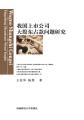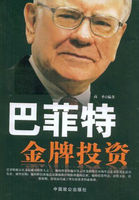2.此时可以看到在“位置”所在列的右侧插入了一列,在该列的第一行中输入“备注”。除了上述插入列的方法外,还可以通过以下两种方式向表格中插入列:
(1)用鼠标右键单击选中的列,在弹出的快捷菜单中执行“插入列”命令(或者单击“常用”工具栏上的“插入列”按钮)。需要注意的是,这种方式默认只能在选定列的左侧插入列。
(2)如果这种一次插入一列的方法不能满足需要,可以采取“复制/粘贴”的方式大量插入列。可以先选中多个列并执行“复制”命令,然后再执行“粘贴”命令粘贴到当前表格中。
3.对于不需要的空列,可以将其删除。首先选中准备删除的列,然后依次执行“表格”→“删除”→“列”命令即可。
二、调整行高和列宽
由于创建表格时系统默认选中“固定列宽”选项(即每列的宽度都是一样的),因此,完成表格项目的输入后,还要根据实际需要对列宽重新进行调整。具体操作步骤如下:将鼠标指针指向需要调整宽度的列边框上,当鼠标指针变成双箭头形状时单击并拖动鼠标即可调整列宽。拖动的同时如果按下Alt键,则可微调表格宽度。如果要调整表格的行高,其操作方法与调整列宽类似。
手动调整行列尺寸的操作有时会显得比较麻烦。其实Word中提供的自动调整行列功能可以帮我们省去很多麻烦。譬如在本例的表格中,若准备让列宽根据表格中的内容自动调整,可以依次执行“表格”→“自动调整”→“根据内容调整表格”菜单命令使所有列的宽度自动调整。
除了可以通过手动拖动和自动调整的方式调整表格的行高和列宽以外,通过指定固定行高和列宽尺寸的方式也不失为一种好方式。首先选中需要指定列宽的列,然后依次执行“表格”→“表格属性”菜单命令。
打开“表格属性”对话框,切换至“列”选项卡。在“列宽单位”下拉列表中选中“厘米”选项,并在“指定宽度”微调框中调整列宽为指定的尺寸。设置完毕单击“确定”按钮使设置生效。
三、设置表格数据对齐方式
在默认情况下,表格中的内容以及表格本身会采用左对齐的方式。这种对齐方式在大多数情况下并不合适。鉴于此,可以将表格和表格内容的对齐方式设置为“居中”。
将鼠标指针指向表格的左上角,当出现带矩形框的十字箭头时单击该十字箭头选中整张表格,然后单击“格式”工具栏上的“居中”按钮,表格将相对于页面居中。在表格中拖动鼠标选中表格中的内容,依然单击“居中”按钮将表格内容设置为居中状态。
四、设置表格边框和底纹
为了方便查看或者突出重点,可以给表格增加底纹。譬如当表格中的一行内容过长时,有时难免会看错行,如果给它加上底纹就可以减少出现这种错误。
首先选定表头文字所在的行,依次执行“格式”→“边框和底纹”菜单命令,打开“边框和底纹”对话框。切换至“底纹”选项卡,在“填充”区域选中一种底纹(如“灰色—15%”)。设置完毕后单击“确定”按钮使设置生效。
采用手动方式设置Word表格中的字体、颜色、底纹等格式的过程未免繁琐。
如果使用表格的“自动套用格式”功能,则可以快速将表格设置为较为专业的格式。
譬如可以将会议日程安排表通过“自动套用格式”功能来设置表格的边框及填充效果,具体操作方法如下:
首先,选中整个表格,依次执行“表格”→“表格自动套用格式”菜单命令。
接着,打开“表格自动套用格式”对话框,在“类别”下拉列表中选择“所有表格样式”选项。这时,会在“表格样式”列表中看到系统提供的多种专业格式。我们可以从“表格样式”列表中单击选中需要的格式,在“预览”区域中将显示该格式的预览效果。
最后,单击“应用”按钮返回表格中,出现的就是应用“列表型2”格式后的效果。
任务三 设置单元格
一、合并单元格
在实际操作中我们经常会遇到由于各种需要将单元格进行合并的情况,譬如在本例中需要将第二行第一列(即“日期9.14”所在单元格)的4个单元格进行合并,具体方法有两种:
1.选中待合并的单元格区域,单击右键,选择快捷菜单中的“合并单元格命令”。
2.选中待合并的单元格区域,单击“表格与边框”工具栏上的“合并单元格”
按钮。
注意:如果选中区域不止一个单元格内有数据,那么单元格合并后数据也将合并,并且分行显示在这个合并单元格内。
合并后如需对单元格内的数据进行格式设置,可以选定该单元格,单击右键,选择快捷菜单中的“表格属性”命令,弹出“表格属性”对话框,选定“单元格”选项卡,即可对单元格内数据进行格式设定。
二、拆分单元格
同样,在实际操作中,我们也会遇到需要将单元格进行拆分的情况。在本例中,我们需要将9月14日的日程安排中的“时间”等单元格拆分成4个单元格。具体方法有两种。使用“表格和边框”工具栏中的“绘制表格”按钮在单元格中画出边线是拆分单元格的最简单的方法。
如果情况较为复杂,则可以采用“拆分单元格”命令进行设置,具体操作步骤如下:选取单元格,打开“表格”菜单,单击“拆分单元格”命令,弹出“拆分单元格”对话框,选择拆分成的行和列的数目,单击“确定”按钮。
也可以在单元格中单击鼠标右键,在打开的快捷菜单中选择“拆分单元格”,或者单击“表格和边框”工具栏上的“拆分单元格”按钮,打开“拆分单元格”对话框进行设置。
项目四 打印会议日程安排表
知识目标
1.掌握页面设置的基本方法。
2.熟练掌握打印的操作技巧。
能力目标
1.能够根据需要对文档进行页面设置。
2.能够利用打印预览功能检查打印效果。
3.能够正确打印文档。
项目背景
2008年3月,教育部文秘专业教指委第四次会议在湖州召开。王丽女士是这次会议的秘书,会议日程安排表的打印工作由王秘书负责。
项目任务
根据会议主办方要求,编辑打印会议日程安排表。
任务一 页面设置
在正式打印文件之前,首先需要进行页面设置。这些设置主要包括纸型和方向、页边框、页面分栏和页眉、页脚等属性。在进行页面设置后一般还要根据实际情况微调文档内容,以使文档内容适合新的页面属性。其实如果在编辑文档伊始首先进行页面设置将会使工作事半功倍。譬如我们准备将要编辑文档的纸型设置为“A4”,页边距全部设置为“2厘米”。具体设置方法如下:
在“2008年××专业委员会第四次会议日程表”文档中依次执行“文件”→“页面设置”菜单命令,打开“页面设置”对话框。在“页边距”选项卡中调整“页边距”区域的微调框,将上、下、左、右边距全部调整为2厘米。由于A4纸是新建Word文档时的默认纸型,因此无需再切换至“纸张”选项卡去修改纸张类型。单击“确定”按钮使设置生效。
有时根据需要,会对文档中的部分页面进行横向设置。可以通过选中需要进行横向设置的内容,在页面设置对话框中进行相应的设置。
任务二 打印预览
在打印文档之前,最好先通过Word提供的“打印预览”功能查看一下文档的整体效果。具体方法是,依次执行“文件”→“打印预览”菜单命令(或者单击“常用”工具栏上的“打印预览”按钮),打开“打印预览”窗口。在该窗口中可以通过单页、双页或多页的显示方式来查看文档的设置效果。这时如果发现有不合适的地方,可以单击“关闭”按钮返回文档编辑页面进行修改。
任务三 文档打印
在“打印预览”窗口中预览文档,如果确信已不需要对文档再进行修改,就可以进行打印了。在文档编辑视图中依次执行“文件”→“打印”菜单命令,打开“打印”对话框。在该对话框中的“页面范围”区域点选“全部”单选框确定打印全部文档,然后调整“份数”微调框的数值,这里我们设置为6份。其他设置采用默认参数,单击“确定”按钮开始打印。
实训一 Word操作训练
训练项目一 Word基本操作训练
实训目的
1.熟练掌握Word中文档的建立与编辑方法。
2.熟练掌握Word中文档格式化的操作方法。
3.熟练掌握Word中保存和管理方法。
实训内容
1.录入文字,内容见附件。
2.根据要求对录入文字进行编辑。
实训要求
1.新建一个Word文档,保存为“1.doc”,并录入文字,如附件1所示。
2.将标题文字“陋室铭”,字体设置为楷体小二号,居中显示,并为文字“陋室铭”设置蓝色阴影边框和淡蓝色底纹。
3.将第一段设置为左缩进2字符,右缩进2字符,首行缩进2字符,并加黑色边框线,字体设置为隶书小四号并加粗。
4.将第二段行间距设置为1.5倍行距,首行缩进2字符,字体设置为宋体小四号。
5.在页眉处加入文字“寓言故事”,宋体小五号字,并居中。
6.将结果以“班级+姓名.doc”名存入指定文件夹。
实训组织
每人一台计算机独立完成。
实训时间
2课时
实训讨论
1.重命名文档的方法有几种?分别应该如何操作?
2.设置段落行间距的方法有哪些?
附件1:
训练项目二 利用Word制作公司产品宣传单
实训目的
1.熟练掌握插入图片和自选图形的方法。
2.熟练掌握图片编辑的基本操作。
3.熟练掌握文本框的使用方法。
4.熟练掌握表格的编辑和排版操作。
实训内容
1.综合使用Word的知识对文档进行编辑、排版与设计。
2.根据要求制作公司产品宣传单。
实训要求
1.文字信息见附件2。(附件2内容仅供参考)
2.纸型:自定义;宽度:20,高度:25,页边距:上、下各为1.5,左、右各为2厘米。
3.第一行字体为“华文新魏”,五号字,加粗、倾斜。
4.第二行为艺术字,字体为“华文行楷”,24号字,艺术字式样任选。
5.正文第一段首字下沉2行,下沉字体为隶书。正文为宋体、小四号字。
6.“我们的承诺是”字体:宋体,三号,加粗、倾斜、阴影字。下面的三行加图形项目符号。
7.“欢迎惠顾”为艺术字。“好消息”为粉红色星形框线,橘黄色字。
8.表格外框为绿色0.5磅三线型。内线为鲜绿0.75磅单实线。表标题为字体为“华文新魏”二号字,内容为四号字。
9.页面的左上角插入一幅“计算机”的剪贴画。
实训组织
每人一台计算机独立完成。
实训时间
2课时
实训讨论
1.插入图片的操作中,图片的版式有几种?分别适用于什么情况?
2.文本框的作用是什么?如何去掉文本框的边框?